帝王谷资源网 Design By www.wdxyy.com
最终效果

1、新建一个1024 * 768像素的文档,选择渐变工具,颜色设置如图2,由顶部中间向下拉出图2所示的径向渐变作为背景色。
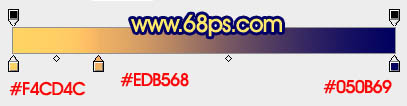
<图1>

<图2>
2、打开烟雾素材,拖进来,混合模式改为“柔光”,适当调整大小和位置,然后再复制,效果如下图。
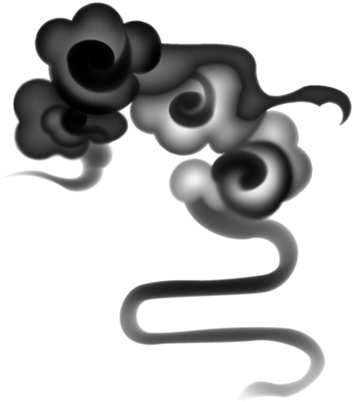
<烟雾素材>

<图3>
3、新建一个图层,用椭圆选框拉一个正圆选区如图4,选择渐变工具,拉上橙黄只淡黄线性渐变。取消选区后把图层混合模式改为“叠加”,效果如图5。

<图4>

<图5>
4、新建一个图层,用椭圆选框工具拉出下图所示的椭圆选区,按Ctrl + Alt + D 羽化80个像素后拉上与背景相同的线性渐变。

<图6>
5、打开小的祥云素材,拖进来,调成竖直的,然后复制一层再对接好,确定后合并两个图层,锁定图层不透明度后加上与背景相同的线性渐变。适当控制大小,效果如下图。
<小祥云>

<图7>
6、打开大的祥云素材,拖进来,锁定图层不透明度后加上水平方向的线性渐变,颜色与背景渐变一样。然后复制,对接,效果如下图。
<大祥云>

<图8>
7、把做好的祥云多复制几份,适当控制好大小及位置,效果如图9,10。

<图9>

<图10>
8、新建一个图层,简单绘制底部的山峦,瀑布。这些都是较为简单的鼠绘,抠出路径再加上渐变即可,过程如图11 - 13。

<图11>

<图12>

<图13>
上一页12 下一页 阅读全文

1、新建一个1024 * 768像素的文档,选择渐变工具,颜色设置如图2,由顶部中间向下拉出图2所示的径向渐变作为背景色。
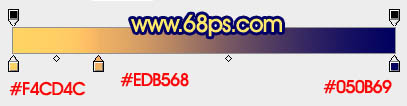
<图1>

<图2>
2、打开烟雾素材,拖进来,混合模式改为“柔光”,适当调整大小和位置,然后再复制,效果如下图。
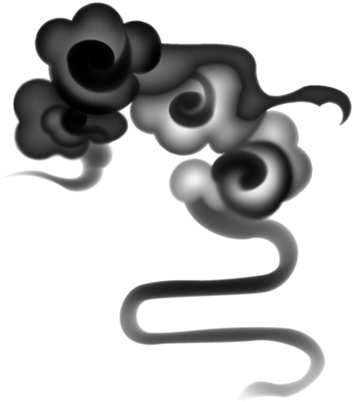
<烟雾素材>

<图3>
3、新建一个图层,用椭圆选框拉一个正圆选区如图4,选择渐变工具,拉上橙黄只淡黄线性渐变。取消选区后把图层混合模式改为“叠加”,效果如图5。

<图4>

<图5>
4、新建一个图层,用椭圆选框工具拉出下图所示的椭圆选区,按Ctrl + Alt + D 羽化80个像素后拉上与背景相同的线性渐变。

<图6>
5、打开小的祥云素材,拖进来,调成竖直的,然后复制一层再对接好,确定后合并两个图层,锁定图层不透明度后加上与背景相同的线性渐变。适当控制大小,效果如下图。
<小祥云>

<图7>
6、打开大的祥云素材,拖进来,锁定图层不透明度后加上水平方向的线性渐变,颜色与背景渐变一样。然后复制,对接,效果如下图。
<大祥云>

<图8>
7、把做好的祥云多复制几份,适当控制好大小及位置,效果如图9,10。

<图9>

<图10>
8、新建一个图层,简单绘制底部的山峦,瀑布。这些都是较为简单的鼠绘,抠出路径再加上渐变即可,过程如图11 - 13。

<图11>

<图12>

<图13>
上一页12 下一页 阅读全文
标签:
中秋节,贺卡
帝王谷资源网 Design By www.wdxyy.com
广告合作:本站广告合作请联系QQ:858582 申请时备注:广告合作(否则不回)
免责声明:本站文章均来自网站采集或用户投稿,网站不提供任何软件下载或自行开发的软件! 如有用户或公司发现本站内容信息存在侵权行为,请邮件告知! 858582#qq.com
免责声明:本站文章均来自网站采集或用户投稿,网站不提供任何软件下载或自行开发的软件! 如有用户或公司发现本站内容信息存在侵权行为,请邮件告知! 858582#qq.com
帝王谷资源网 Design By www.wdxyy.com
暂无评论...
RTX 5090要首发 性能要翻倍!三星展示GDDR7显存
三星在GTC上展示了专为下一代游戏GPU设计的GDDR7内存。
首次推出的GDDR7内存模块密度为16GB,每个模块容量为2GB。其速度预设为32 Gbps(PAM3),但也可以降至28 Gbps,以提高产量和初始阶段的整体性能和成本效益。
据三星表示,GDDR7内存的能效将提高20%,同时工作电压仅为1.1V,低于标准的1.2V。通过采用更新的封装材料和优化的电路设计,使得在高速运行时的发热量降低,GDDR7的热阻比GDDR6降低了70%。
更新日志
2025年02月22日
2025年02月22日
- 小骆驼-《草原狼2(蓝光CD)》[原抓WAV+CUE]
- 群星《欢迎来到我身边 电影原声专辑》[320K/MP3][105.02MB]
- 群星《欢迎来到我身边 电影原声专辑》[FLAC/分轨][480.9MB]
- 雷婷《梦里蓝天HQⅡ》 2023头版限量编号低速原抓[WAV+CUE][463M]
- 群星《2024好听新歌42》AI调整音效【WAV分轨】
- 王思雨-《思念陪着鸿雁飞》WAV
- 王思雨《喜马拉雅HQ》头版限量编号[WAV+CUE]
- 李健《无时无刻》[WAV+CUE][590M]
- 陈奕迅《酝酿》[WAV分轨][502M]
- 卓依婷《化蝶》2CD[WAV+CUE][1.1G]
- 群星《吉他王(黑胶CD)》[WAV+CUE]
- 齐秦《穿乐(穿越)》[WAV+CUE]
- 发烧珍品《数位CD音响测试-动向效果(九)》【WAV+CUE】
- 邝美云《邝美云精装歌集》[DSF][1.6G]
- 吕方《爱一回伤一回》[WAV+CUE][454M]
